Med de nyeste oppdateringene i Adobe Premiere Pro CC 2019 har du muligheten til å betydelig akselerere maskeforfølging. Dette gir deg særlig store fordeler når du redigerer 2K- og 4K-materiale. I denne opplæringen vil du lære hvordan du kan bruke de nye funksjonene effektivt for å redigere prosjektene dine enda raskere, uten å måtte gi avkall på kvalitet. La oss komme i gang med det samme og oppdage de nye mulighetene!
Viktigste funn
- Premiere Pro CC 2019 tilbyr en optimalisert maskeforfølging som gjør redigeringen av 4K-materiale enklere.
- Du kan tegne masker for å følge ansikter eller objekter, eller for å retusjere dem.
- Programvaren regner 4K-materiale ned til et lavere bildekvalitet for å forbedre ytelsen uten å kompromittere kvaliteten på maskeforfølgingen.
Trinn-for-trinn-guide
1. Opprett maske i layoutmonitoren
For å begynne med den nye maskeforfølgingsfunksjonen, må du først åpne layoutmonitoren i Premiere Pro. Klikk her og velg et punkt i videoen som du vil maskere. Gå til effektinnstillingene og velg alternativet for å tegne en maske. På dette punktet kan du tegne masken rundt ønsket objekt eller ansikt.
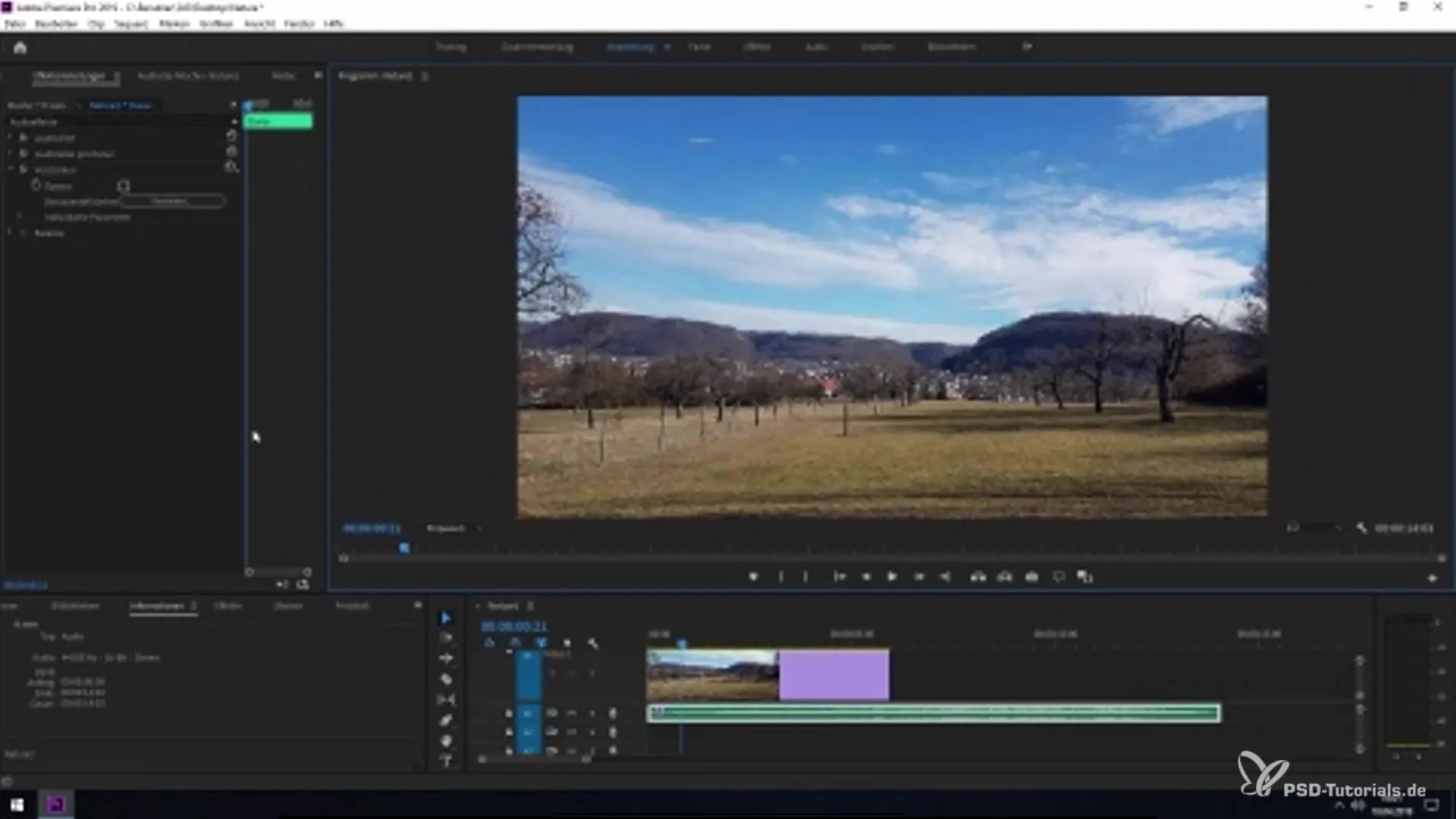
2. Aktivere maskeforfølging
Etter at du har opprettet masken, er det viktig å aktivere maskeforfølging. Dette gjøres via de tilsvarende innstillingene i Premiere Pro. Velg maskestien og aktiver forfølgningen. Premiere Pro vil nå, basert på masken din, spore bevegelsene i videoen.
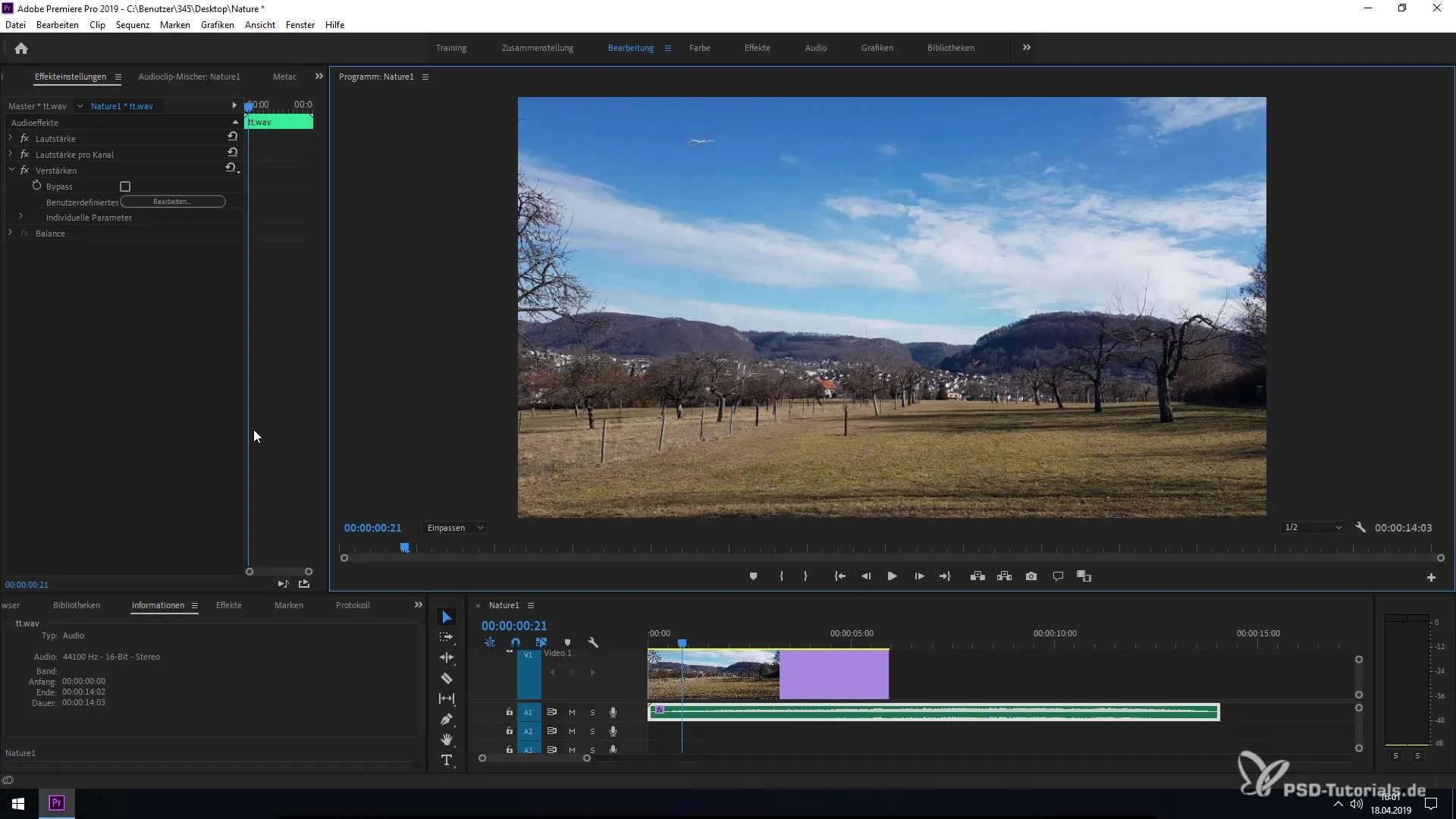
3. Effektiv redigering av 4K-materiale
Et fremragende trekk ved den nye funksjonen er evnen til å holde 4K-materiale redigerbart uten at programvaren trenger mye behandlingseffekt. Dette skjer ved at Premiere Pro regner 4K-materialet ned til en lavere kvalitet og likevel muliggjør presis maskeforfølging. Dermed kan du jobbe effektivt i 4K-projeksjonsvisningen uten å overbelaste systemressursene.
4. Optimalisere arbeidsflyten
Gjennom denne tekniske forbedringen kan du signifikant akselerere arbeidsflyten din. Det er ikke lenger nødvendig å bytte til en lavere oppløsning, ettersom Premiere Pro håndterer visningsdataene i bakgrunnen. Dette betyr at du kan konsentrere deg helt om den kreative siden av redigeringen, mens programvaren tar seg av de nødvendige justeringene i bakgrunnen.
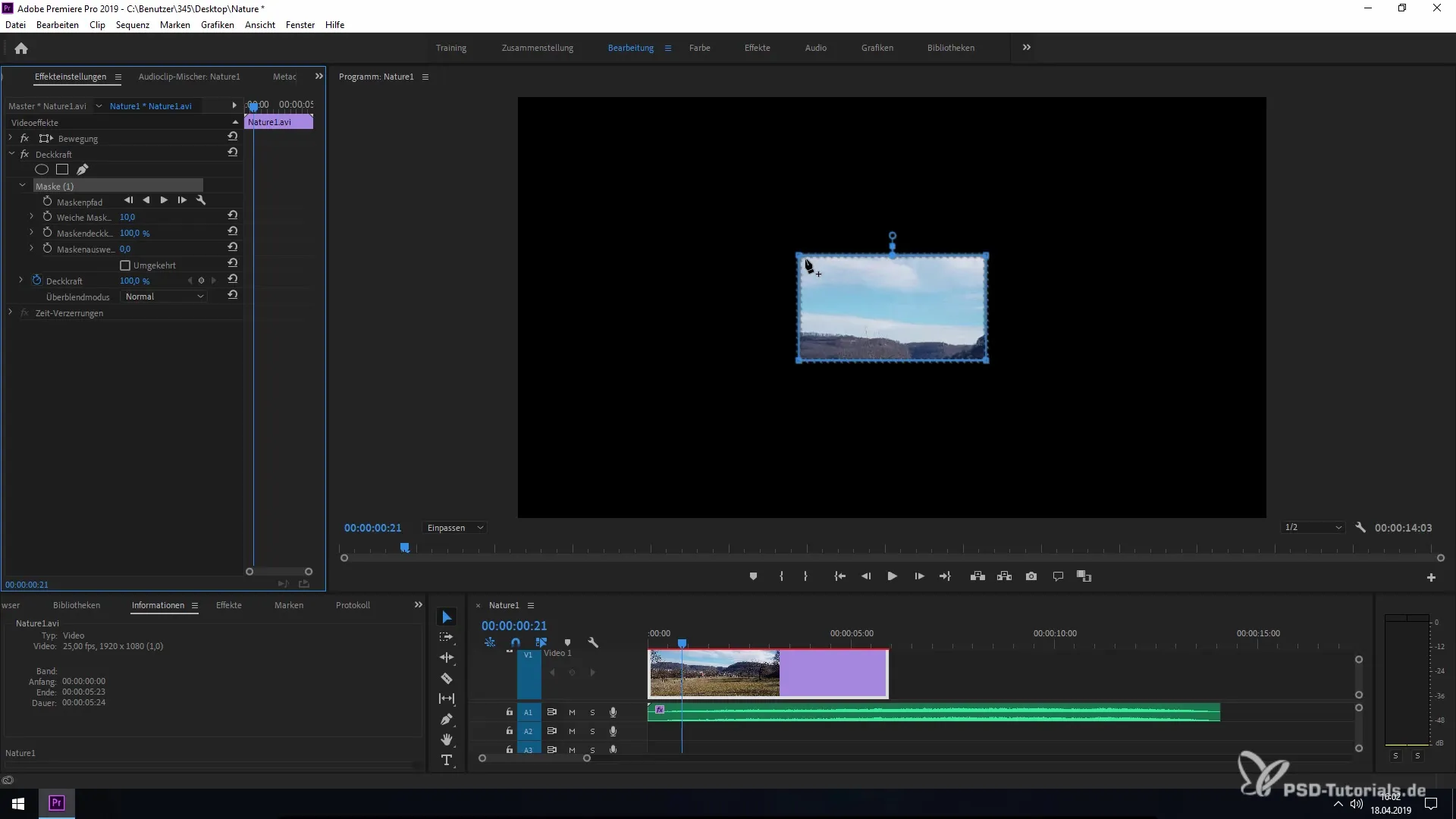
5. Test maskeforfølgingen din
Etter at du har aktivert forfølgningen, bør du sjekke resultatet ditt. Spill videoen og legg merke til hvor presist masken følger objektet. Dette er øyeblikket hvor du kan sikre deg at funksjonen fungerer som ønsket og gir deg den presise forfølgningen du ønsker.
Sammendrag – Raskere og mer effektivt: Bruke maskeforfølging i Premiere Pro CC 2019
De nye funksjonene i Adobe Premiere Pro CC 2019 lar deg redigere maskeforfølginger raskere og mer effektivt, spesielt med 4K-materiale. Takket være optimaliseringen av maskeforfølgingen kan du nå jobbe uten ytelsestap og dermed gjennomføre prosjektene dine mer effektivt.
Ofte stilte spørsmål
Hvordan oppretter jeg en maske i Premiere Pro CC 2019?Du kan opprette en maske ved å velge et punkt i layoutmonitoren og velge maskeringsalternativet i effektinnstillingene.
Hva kan jeg oppnå med maskeforfølging?Med maskeforfølging kan du følge ansikter og objekter, eller retusjere dem.
Hvordan fungerer ytelsesforbedringen med 4K-materiale?Premiere Pro regner 4K-materialet ned til en lavere kvalitet, noe som reduserer ytelseskravene, mens maskeforfølgingen forblir nøyaktig.
Kan jeg bruke maskeforfølging på andre videoformater?Ja, den nye maskeforfølgingsfunksjonen fungerer uten problem med ulike videoformater.
Hvordan kan jeg forbedre effektiviteten i arbeidsflytene mine i Premiere Pro?Den nye maskeforfølgingen lar deg jobbe mer effektivt ved å optimalisere behandlingskraften og gjøre det mulig for deg å fokusere på den kreative redigeringen.


